Apa yang Dilakukan Pengaturan Email iPhone?
Aplikasi Mail yang ada di iPhone menawarkan lusinan pengaturan email yang menyesuaikan cara kerja aplikasi. Jika Anda ingin mengubah nada peringatan saat email baru masuk atau mengatur seberapa sering aplikasi memeriksa email baru, Anda dapat melakukannya saat Anda mengetahui pengaturan yang tepat.
Informasi dalam artikel ini berlaku untuk iPhone dengan iOS 12 atau iOS 11.
Pelajari Pengaturan Email Dasar iPhone
Pengaturan dasar yang ditawarkan oleh aplikasi Mail mengontrol sebagian besar aspek aplikasi. Untuk mengakses opsi ini, ketuk Pengaturan > Surat.

Inilah yang dilakukan setiap opsi inti pada layar Pengaturan.
- Siri & Cari: Menentukan apakah Siri dapat digunakan untuk mengontrol dan cari aplikasi Mail.
- Pemberitahuan: Tetapkan atau matikan Pemberitahuan pengaturan.
- Data seluler: Pindahkan sakelar sakelar ini ke Mati/putih untuk memeriksa email hanya saat terhubung ke Wi-Fi.
- Pratinjau: Mengontrol jumlah baris teks dari email yang ditampilkan di kotak masuk. Pilihan berkisar dari tidak ada hingga lima baris.
- Tunjukkan Ke/Cc Label: Geser ini ke Aktif/hijau untuk menunjukkan kepada siapa email ditujukan dan siapa yang di-CC.
- Opsi Geser:Kontrol apa yang terjadi saat Anda menggesek ke kiri atau kanan di email dalam tampilan kotak masuk. Mengetuk Geser ke kiri dan pilih dari Tidak ada, Tandai sebagai membaca, Bendera, atau Pindahkan Pesan ke folder baru. Mengetuk Geser kanan dan pilih dari opsi yang sama, plus Arsip.
- Gaya Bendera:Pilih apakah email yang Anda ditandai untuk ditindaklanjuti menampilkan titik warna di sebelahnya atau ikon bendera.
- Tanya Sebelum Menghapus:Terima peringatan sebelum Mail menghapus email saat Anda memindahkan sakelar sakelar ini ke Hidup/hijau.
- Muat Gambar Jarak Jauh: Geser ini ke Nyala/hijau untuk memuat gambar dalam email. Gambar dapat dimatikan untuk menghemat data.
- Atur berdasarkan Utas: Geser ini ke Aktif/hijau untuk mengelompokkan pesan terkait yang merupakan bagian dari percakapan.
- Ciutkan Baca Pesan: Pindahkan ini ke Nyala/hijau untuk mengurangi ruang vertikal yang digunakan oleh pesan di utas yang Anda baca.
- Pesan Terbaru di Atas: Untuk percakapan beralur, gunakan ini untuk menampilkan pesan terbaru di bagian atas daftar.
- Utas Lengkap: Saat Utas Lengkap diaktifkan, setiap pesan dalam percakapan benang, termasuk yang dihapus atau di folder lain, ditampilkan sebagai bagian dari percakapan.
- Selalu Bcc Saya sendiri: Geser ini ke Nyala/hijau untuk mengirimkan salinan semua email yang Anda kirim dari ponsel Anda kepada diri Anda sendiri.
- Tandai Alamat: Ketuk ini dan masukkan nama domain email (misalnya, gmail.com atau alamat email kantor Anda). Dengan set itu, alamat email apa pun yang tidak menggunakan domain tersebut akan disorot dengan warna merah. Ini sangat membantu untuk memastikan Anda tidak mengirim email kantor dari akun pribadi atau secara tidak sengaja mengirim email ke alamat yang salah.
- Meningkatkan Tingkat Kutipan: Saat Anda membalas pesan atau meneruskannya, mengubah pengaturan ini ke Hidup/hijau akan menambahkan lekukan ke email asli agar lebih mudah dibaca.
- Tanda tangan:Pilih pesan yang muncul di bagian bawah semua email yang dikirim dari iPhone Anda.
- Akun Bawaan:Pilih akun email tempat pesan dikirim secara default.
Ubah Pengaturan untuk Mendapatkan Email Lebih Sering
Kontrol bagaimana email diunduh ke ponsel Anda dan seberapa sering ponsel Anda memeriksa email baru dengan mengikuti langkah-langkah berikut:
Mengetuk Pengaturan.
Mengetuk Kata Sandi & Akun.
-
Mengetuk Mengambil data baru.
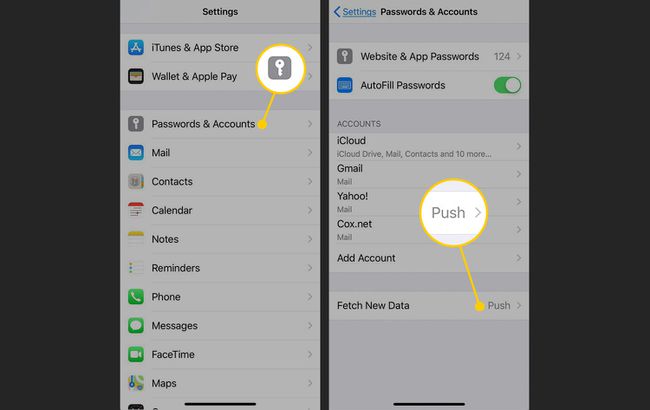
Dalam Mengambil data baru layar, nyalakan Dorongan sakelar sakelar. Saat dipilih, Push secara otomatis mengunduh semua email dari akun Anda ke ponsel Anda segera setelah diterima. Alihkan sakelar ke posisi Mati/putih jika Anda tidak ingin email Anda diunduh secara otomatis.
Ketuk salah satu akun email yang terdaftar di layar.
Dalam Pilih Jadwal bagian untuk akun email, pilih salah satu Mengambil atau manual. Jika Anda memilih Ambil, iPhone akan memeriksa email pada jadwal yang Anda tentukan. Jika Anda memilih Manual, Anda harus meminta email Anda secara manual.
-
Mengetuk Mengambil data baru di bagian atas layar untuk kembali ke layar sebelumnya. Ulangi proses dengan setiap akun email.
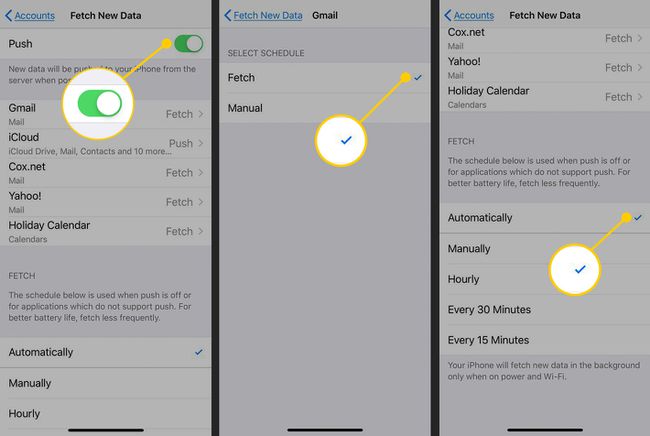
Mengetuk Mengambil data baru di bagian atas layar lagi setelah Anda menetapkan jadwal untuk setiap akun email. Gulir ke bagian bawah layar dan buat pilihan di bagian Ambil untuk mengumpulkan email saat Push dimatikan. Pilihannya setiap 15, 30, 60 menit, atau secara manual.
Pengaturan Akun Email Lanjut
Setiap akun email yang diatur di iPhone Anda memiliki serangkaian opsi lanjutan yang memungkinkan Anda mengontrol setiap akun dengan lebih ketat. Akses ini dengan mengikuti langkah-langkah berikut:
Mengetuk Pengaturan.
Mengetuk Kata Sandi & Akun.
Ketuk akun yang ingin Anda konfigurasi.
-
Mengetuk Akun.

-
Mengetuk Canggih untuk membuka layar yang menampilkan semua pengaturan lanjutan.

Meskipun jenis akun yang berbeda memiliki beberapa opsi yang berbeda, opsi yang paling umum adalah:
- Draf Kotak Surat: Ketuk ini untuk memilih kotak surat tempat akun email ini menyimpan email draf secara default.
- Kotak Surat yang Dihapus:Pilih kotak surat tempat email yang dihapus dipindahkan secara default.
- Arsip Kotak Surat:Jika akun ini mendukung pengarsipan email (bukan hanya menghapusnya), ketuk opsi ini untuk memilih kotak surat tempat pesan yang diarsipkan dipindahkan.
- Pindahkan Pesan yang Dibuang Ke: Menawarkan juga Kotak Surat yang Dihapus atau Arsip Kotak Surat.
- Gunakan SSL:Pindahkan sakelar sakelar ini ke Hidup/hijau untuk menambahkan keamanan SSL saat mengirim nama pengguna dan kata sandi Anda ke server email Anda. Beberapa server memerlukan ini; itu opsional untuk orang lain.
- Awalan Jalur IMAP: Jika Anda memeriksa email Anda menggunakan protokol IMAP, masukkan awalan jalur yang diperlukan di sini (jika Anda tidak tahu apa artinya ini, Anda mungkin tidak membutuhkannya).
- Pelabuhan Server: Ketuk ini untuk menentukan port (alamat koneksi) yang diperlukan oleh server email Anda. Satu lagi yang hanya perlu Anda konfigurasikan dalam situasi khusus.
- S/MIME: Pindahkan sakelar sakelar ini ke Hidup/hijau untuk menyandikan email Anda dalam format S/MIME.
Kontrol Pengaturan Pemberitahuan Email
Kontrol jenis notifikasi yang Anda terima di Pusat Pemberitahuan dari aplikasi Mail dengan mengikuti langkah-langkah berikut:
Mengetuk Pengaturan.
Mengetuk Pemberitahuan.
-
Gulir ke bawah dan ketuk Surat.
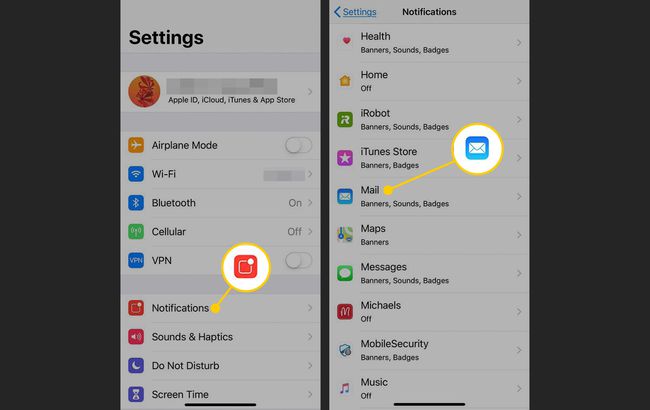
-
NS Izinkan Pemberitahuan sakelar sakelar menentukan apakah aplikasi Mail memberi Anda pemberitahuan. Jika diaktifkan, ketuk akun yang pengaturannya ingin Anda kontrol.
Pilihannya adalah:
- Suara: Memungkinkan Anda memilih nada yang diputar saat email baru masuk.
- Ikon Aplikasi Lencana:Menentukan apakah jumlah pesan yang belum dibaca muncul di ikon aplikasi.
- Layar kunci: Mengontrol apakah email baru ditampilkan di layar kunci ponsel.
- Pusat Pemberitahuan: Menentukan apakah pemberitahuan ini muncul di Pusat Pemberitahuan.
- Spanduk: Mengatur pemberitahuan agar muncul sebagai spanduk geser ke bawah.
- Tampilkan Pratinjau:Pindahkan ini ke Hidup/hijau untuk melihat kutipan teks dari email di Pusat Pemberitahuan.
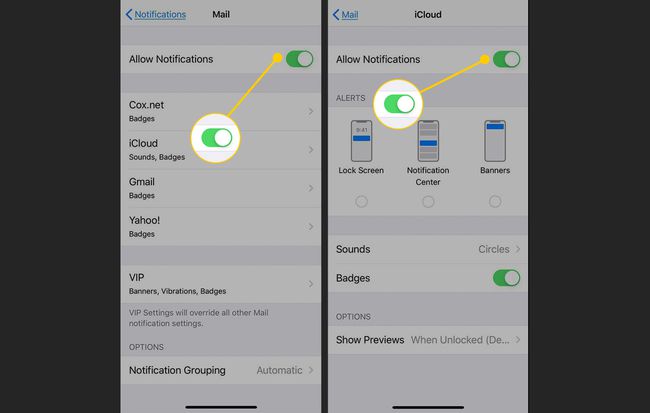
Matikan Suara Email
Salah satu pengaturan paling dasar yang terkait dengan email berkaitan dengan suara yang diputar ketika Anda mengirim atau menerima email untuk mengonfirmasi bahwa sesuatu telah terjadi. Anda mungkin ingin mengubah suara-suara itu atau tidak memilikinya sama sekali. Untuk mengubah pengaturan ini:
Mengetuk Pengaturan.
Gulir ke bawah dan ketuk Suara & Haptik.
-
Dalam Suara dan Pola Getaran bagian, ketuk salah satu Surat Baru atau Surat Terkirim untuk mengubah suara yang diputar saat email baru masuk atau email dikirim.

Ketuk suara untuk mendengar pratinjau di daftar Nada Dering atau Nada Dering, atau pilih Tidak ada.
Ketuk suara yang ingin Anda gunakan untuk memberi tanda centang di sebelahnya. Mengetuk Kembali di bagian atas layar jika Anda ingin membuat perubahan suara lainnya. Perubahan disimpan secara otomatis.
Jika Anda Email iPhone tidak berfungsi benar, masalahnya mungkin bukan pengaturan Anda. Cari tahu apa yang bisa menyebabkan masalah dan cara memperbaikinya.
